Robiąc zdjęcia zazwyczaj nie bierzemy pod uwagę niektórych szczegółów, które można na nich znaleźć. Nie wiemy też, jak je usunąć jasne tło zdjęcia w Photoshop CC.
Zauważ, że jego wersja zdjęcia z Photoshopa CC może być prosty lub, w niektórych przypadkach, złożony. Będzie to zależeć od metody użytej do edycji zdjęcia.
Zwykle złożoność edycji zdjęć występuje, gdy istnieją różne elementy tła lub mają wiele wbudowanych kolorów. Z tego powodu oprogramowanie Photoshop CC będzie używany jako narzędzie tutaj edytuj do edycji zdjęć dla przyjemnego doświadczenia użytkownika.
To narzędzie umożliwia dokładne usuwanie i osadzanie elementów na obrazie. Dlatego tutaj powiemy Ci w różnych przypadkach, jak usunąć lub usunąć tło a zdjęcie z Photoshopa CC w zaledwie kilku krokach.
Jeśli tło zdjęcia jest płaskie
Jeśli masz zdjęcie do edycji Photoshop CC Z kolor tła pozycja , nie martw się, to najprostszy przypadek. Poniżej wyjaśnimy w kilku krokach, jak to zrobić za pomocą dwóch narzędzi dostarczonych przez Photoshop CC, a mianowicie:
- Magiczna różdżka.
- Magiczna gumka.
magiczna różdżka
Jeśli zdecydujesz się go użyć fantastyczne idealne narzędzie do cięcia , proces usuwania lub usuwania tył – zrób zdjęcie jest bardzo prosty, jak zobaczysz poniżej:
- Pobierz Adobe Photoshop ze swojej oficjalnej strony internetowej.
- Wybierz tło obrazu, a narzędzie automatycznie wybierze zewnętrzną część obiektu. Jeśli całe tło nie jest rejestrowane, gdy to zrobisz, możesz kontynuować klikanie sekcji, która nie została zarejestrowana przez narzędzie, aby dodać więcej elementów do zaznaczenia.

- Następnie kliknij ikonę „Backspace” w podpanelu, a tło zostanie automatycznie usunięte. Ale jeśli białe tło nadal się pojawia, musisz usunąć drugą warstwę tła.
- Teraz musisz wejść do historii poziomów, tutaj kliknij „Blokada” warstwy 1, jeśli ją posiada.
- Na koniec musisz ponownie kliknąć ikonę „Wstecz”, aby uzyskać obraz bez tła ten
Magiczna gumka
Następnie wyjaśnimy proces usuwania lub usuń tło zdjęcia za pomocą magicznej gumki.
- Przede wszystkim musisz kliknąć gumkę prawym przyciskiem myszy i wybrać „Magic Eraser Tool”.
- Teraz musisz kliknąć tło, które chcesz usunąć, a wszystko za głównym obiektem zostanie automatycznie usunięte.
- Jeśli z jakiegoś powodu niektóre elementy pozostają niecięte, należy postępować zgodnie z tą samą procedurą, jak w magiczna różdżka ten Musisz kliknąć ten sam element, co gumka, a zostanie on trwale usunięty.
Gdy tło zdjęcia jest złożone
Jeśli masz jego zdjęcie złożone elementy tła takich jak drzewa, ludzie lub przedmioty, musisz użyć innego narzędzia, takiego jak lasso. Dzięki temu narzędziu będziesz mógł dokładniej wybrać konkretną sylwetkę, a co za tym idzie Eliminer Łatwo osoby i przedmioty ze zdjęcia ten
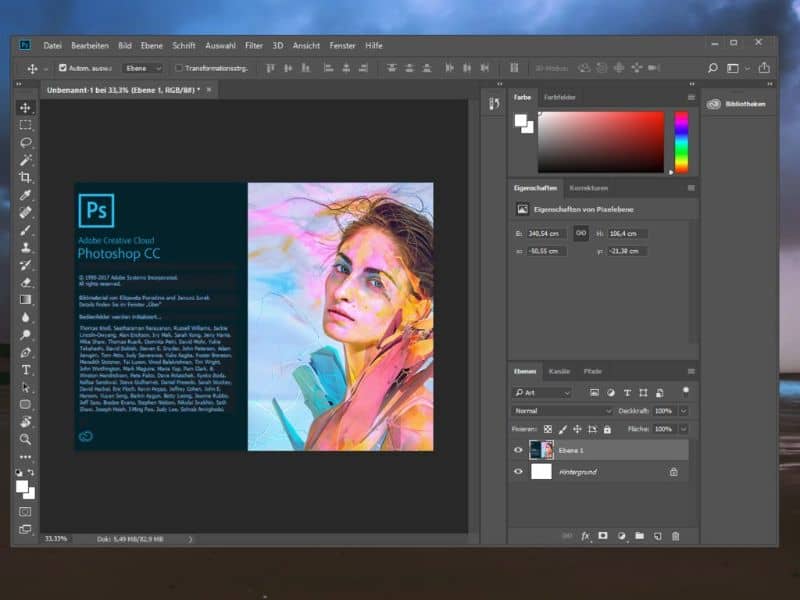
Zastaw
Lasso to najlepsze narzędzie do usuwania lub eliminacja ręcznie zdjęcie w tle z Photoshopem CC. Dlatego poniżej wyjaśnimy procedurę do naśladowania:
- Przede wszystkim musisz jednym kliknięciem wybrać narzędzie „Lasso”. Znajdziesz go w lewym panelu ekranu.
- Następnie przytrzymaj prawy przycisk myszy i wybierz kształt kształtu na zdjęciu.
- Po zakończeniu wyboru kształtu kształtu poprzez zamknięcie linii utworzonej przez lasso, należy kliknąć opcję „Wybór” ten
- Następnie pojawi się nowe okno, w którym będziesz musiał wybrać „Zainwestuj”.
- Na koniec musisz kliknąć ikonę „Wstecz”, a tło obrazu zniknie automatycznie.
Podsumowując, te proste kroki bardzo Ci pomogą usuń lub usuń tło zdjęcia z Photoshop CC, uzyskując w ten sposób niesamowite i bardzo realistyczne fotomontaże. Jak byś cenił, dogłębna znajomość tego oprogramowania i jego narzędzi zagwarantuje Ci wysoką jakość i dokładne modyfikacje fotograficzne.